Правила работы с Картами Google(Google Map's): различия между версиями
| (не показаны 3 промежуточные версии этого же участника) | |||
| Строка 1: | Строка 1: | ||
Для того что бы вставить на страницу Википортала карту Google необходимо выбрать нужную вам страницу и кликнуть на кнопку '''Править''' затем появится следующее окно. | Для того что бы вставить на страницу Википортала карту Google необходимо выбрать нужную вам страницу и кликнуть на кнопку '''Править''' затем появится следующее окно. | ||
[[Изображение:GM1.JPG]] | [[Изображение:GM1.JPG]] | ||
| − | Затем нужно кликнуть на кнопку '''Создать карту''' выглядит она следующим образом [[Изображение:GM2.JPG]] | + | Затем нужно кликнуть на кнопку '''Создать карту''' выглядит она следующим образом [[Изображение:GM2.JPG]]. После этого на экране появится окно карты в котором мы будем искать нужную нам точку. Стрелочками указаны направления перемещения по карте,а кнопки '''+''' и '''-''' кнопки увеличения и уменьшения масштаба. После того как вы нашли нужную вам точку(в нашем случае это Нижегородский кремль) щелчком мыши мы устанавливаем маркер и подписываем его. Затем из области под картой отмеченной пунктирной линией копируем ссылку и вставляем ее на страницу. |
| − | [[Изображение:GM3.JPG]] | + | <center>[[Изображение:GM3.JPG]]</center> |
[[Изображение:GM 4.JPG]] | [[Изображение:GM 4.JPG]] | ||
| − | + | ==Пример== | |
| − | |||
| − | |||
| − | |||
<center> | <center> | ||
Текущая версия на 11:05, 17 апреля 2009
Для того что бы вставить на страницу Википортала карту Google необходимо выбрать нужную вам страницу и кликнуть на кнопку Править затем появится следующее окно.
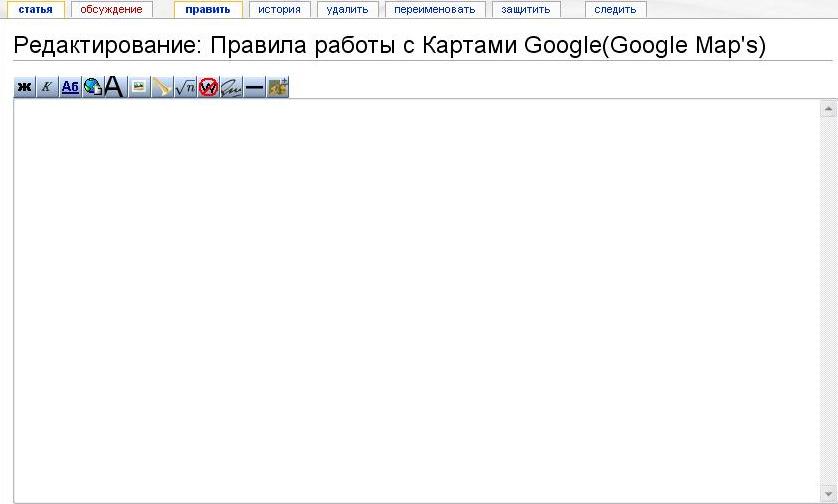
. После этого на экране появится окно карты в котором мы будем искать нужную нам точку. Стрелочками указаны направления перемещения по карте,а кнопки + и - кнопки увеличения и уменьшения масштаба. После того как вы нашли нужную вам точку(в нашем случае это Нижегородский кремль) щелчком мыши мы устанавливаем маркер и подписываем его. Затем из области под картой отмеченной пунктирной линией копируем ссылку и вставляем ее на страницу.
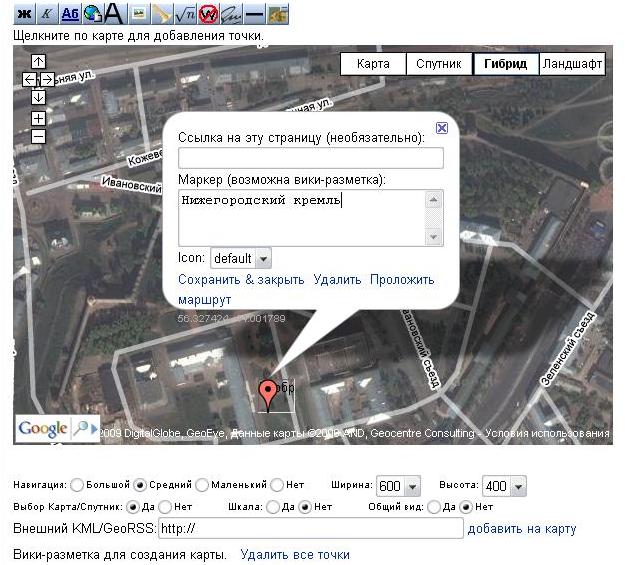
Пример
<googlemap version="0.9" lat="56.329423" lon="44.002776" zoom="16"> 56.327424, 44.001789 Нижегородский кремль </googlemap>
